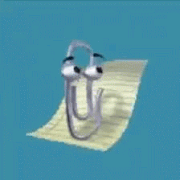11 Combinații de taste utile
Scris: Lun Ian 09, 2023 6:37 am
Reducerea unei secvente de click-uri de mouse la simpla apasare a unei taste sau 2, contribuie la cresterea productiviatii tale.
Desi toti cunoastem cateva comenzi rapide de la tastatura, cum ar fi Ctrl + C pentru copiere si Ctrl + V pentru lipire, rareori incercam sa gasim sau sa folosim alte comenzi rapide. Am facut o lista cu 11 comenzi rapide de la tastatura care te vor transforma intr-un super-utilizator.
1 - Comanda “redo”
Desi majoritatea dintre voi stiti ca Ctrl + Z este folosit pentru a anula o actiune, stiati ca exista o combinatie de taste care face exact opusul? Apasand Ctrl + Y vei reface actiunea pe care ai anulat-o.
2 - Captura de ecran a ferestrei active
Tasta pentru captura de ecran (PrtSc) de pe tastatura este utilizata pentru a realiza instantanee ale intregului ecran. Dar daca doresti sa facci rapid o captura de ecran doar a ferestrei active, apasa Alt + Print Screen. Acest lucru va elimina etapa de editare a capturii pentru a decupa doar ecranul activ.
3 - Instrument de decupare (Snipping tool)
Pentru a captura parti ale ecranului activ, apasa tasta logo-ului Windows + Shift + S si selecteaza apoi partea de ecran pe care doresti sa o salvezi. Partea selectata va fi salvata in clipboard.
4 - Creeaza un folder nou
Cel mai adesea oamenii creeaza un folder nou facand click dreapta pe mouse sau pe trackpad, apoi selecteaza optiunea New> Folder. Un mod mai usor este sa apesi simultan 3 taste: Ctrl, Shift si N.
5 - Tastatura Emoji
Apasarea tastei Windows si a tastei Punct va afisa tastatura Emoji. Aceasta nu va functiona pe versiunile anterioare de Windows.
6 - Minimizeaza toate ferestrele
Trebuie sa minimizezi toate ferestrele? Nimic mai simplu! Este suficient sa apesi tasta Windows + M.
7 - Blocheaza Windows
Daca minimizarea nu este suficient, poti Windows-ul apasand tasta cu logo-ul Windows si litera L. Pentru a relua activitatea, va trebui sa introduci parola Windows.
8 - Adauga un nou desktop virtual (pentru Windows 10)
Daca obisnuiesti sa tii multe aplicatii deschise simultan sau utilizezi computerul pentru tipuri de sarcini foarte diferite, computerele de birou virtuale iti pun la dispozitie un mod convenabil de a mentine ordinea si organizarea. Pentru a adauga un nou desktop virtual, apasa tasta logo-ului Windows + Ctrl + D. Pentru a comuta inainte si inapoi intre desktopurile virtuale, utilizeaza combinatia de taste: Tasta logo-ul Windows + Ctrl + Sageata dreapta/Sageata stanga. Apasand tasta Windows + Ctrl + F4 se va inchide desktopul virtual curent.
9 - Deschide Chrome in modul incognito
Probabil stii ca Ctrl + N si Ctrl + T sunt utilizate pentru a deschide o fereastra noua si o fila in Google Chrome. Insa daca ai obiceiul sa folosesti Chrome in modul incognito, apasand cele 3 taste Ctrl, Shift si N vei economisi timp.
10 - Deschide o fila inchisa recent
Daca se intampla sa inchizi din greșeala o fila, o poti redeschide apasand Ctrl + Shift + T. Apasand aceste taste de fiecare data se va deschide fereastra inchisa anterior. Chrome isi aminteste ultimele 10 file pe care le-ai închis.
11 - Deschide linkurile intr-o fila noua, fara a intra in fila respectiva
Cand utilizezi Google ca motor de cautare si faci click pe unul din rezultatele cautarii, se deschide o nouă fila, corespunzatoare linkului pe care ai facut click. Daca vrei sa deschizi mai multe pagini web care apar pe pagina de cautare, esti nevoit sa revii de fiecare data la pagina de cautare. Pentru a ramane pe pagina de cautare si a deschide toate rezultatele cautarii, pe care doresti sa le deschizi in file separate, tine apasata tasta Ctrl apasand in acelasi timp pe link. Aceasta metoda va functiona pentru toate linkurile pe care faci click oriunde in timp ce utilizezi browserul Chrome.
Desi toti cunoastem cateva comenzi rapide de la tastatura, cum ar fi Ctrl + C pentru copiere si Ctrl + V pentru lipire, rareori incercam sa gasim sau sa folosim alte comenzi rapide. Am facut o lista cu 11 comenzi rapide de la tastatura care te vor transforma intr-un super-utilizator.
1 - Comanda “redo”
Desi majoritatea dintre voi stiti ca Ctrl + Z este folosit pentru a anula o actiune, stiati ca exista o combinatie de taste care face exact opusul? Apasand Ctrl + Y vei reface actiunea pe care ai anulat-o.
2 - Captura de ecran a ferestrei active
Tasta pentru captura de ecran (PrtSc) de pe tastatura este utilizata pentru a realiza instantanee ale intregului ecran. Dar daca doresti sa facci rapid o captura de ecran doar a ferestrei active, apasa Alt + Print Screen. Acest lucru va elimina etapa de editare a capturii pentru a decupa doar ecranul activ.
3 - Instrument de decupare (Snipping tool)
Pentru a captura parti ale ecranului activ, apasa tasta logo-ului Windows + Shift + S si selecteaza apoi partea de ecran pe care doresti sa o salvezi. Partea selectata va fi salvata in clipboard.
4 - Creeaza un folder nou
Cel mai adesea oamenii creeaza un folder nou facand click dreapta pe mouse sau pe trackpad, apoi selecteaza optiunea New> Folder. Un mod mai usor este sa apesi simultan 3 taste: Ctrl, Shift si N.
5 - Tastatura Emoji
Apasarea tastei Windows si a tastei Punct va afisa tastatura Emoji. Aceasta nu va functiona pe versiunile anterioare de Windows.
6 - Minimizeaza toate ferestrele
Trebuie sa minimizezi toate ferestrele? Nimic mai simplu! Este suficient sa apesi tasta Windows + M.
7 - Blocheaza Windows
Daca minimizarea nu este suficient, poti Windows-ul apasand tasta cu logo-ul Windows si litera L. Pentru a relua activitatea, va trebui sa introduci parola Windows.
8 - Adauga un nou desktop virtual (pentru Windows 10)
Daca obisnuiesti sa tii multe aplicatii deschise simultan sau utilizezi computerul pentru tipuri de sarcini foarte diferite, computerele de birou virtuale iti pun la dispozitie un mod convenabil de a mentine ordinea si organizarea. Pentru a adauga un nou desktop virtual, apasa tasta logo-ului Windows + Ctrl + D. Pentru a comuta inainte si inapoi intre desktopurile virtuale, utilizeaza combinatia de taste: Tasta logo-ul Windows + Ctrl + Sageata dreapta/Sageata stanga. Apasand tasta Windows + Ctrl + F4 se va inchide desktopul virtual curent.
9 - Deschide Chrome in modul incognito
Probabil stii ca Ctrl + N si Ctrl + T sunt utilizate pentru a deschide o fereastra noua si o fila in Google Chrome. Insa daca ai obiceiul sa folosesti Chrome in modul incognito, apasand cele 3 taste Ctrl, Shift si N vei economisi timp.
10 - Deschide o fila inchisa recent
Daca se intampla sa inchizi din greșeala o fila, o poti redeschide apasand Ctrl + Shift + T. Apasand aceste taste de fiecare data se va deschide fereastra inchisa anterior. Chrome isi aminteste ultimele 10 file pe care le-ai închis.
11 - Deschide linkurile intr-o fila noua, fara a intra in fila respectiva
Cand utilizezi Google ca motor de cautare si faci click pe unul din rezultatele cautarii, se deschide o nouă fila, corespunzatoare linkului pe care ai facut click. Daca vrei sa deschizi mai multe pagini web care apar pe pagina de cautare, esti nevoit sa revii de fiecare data la pagina de cautare. Pentru a ramane pe pagina de cautare si a deschide toate rezultatele cautarii, pe care doresti sa le deschizi in file separate, tine apasata tasta Ctrl apasand in acelasi timp pe link. Aceasta metoda va functiona pentru toate linkurile pe care faci click oriunde in timp ce utilizezi browserul Chrome.